
Mundarija:
- 1 -qadam: Arduino IDE -ni o'rnating
- 2 -qadam: Eskizni Arduino Micro -ga yuklang
- 3 -qadam: Arduino -ga lehim simlari
- 4 -qadam: Asboblaringizni to'plang va Ltek -ni oching
- 5 -qadam: simlarni kesib oling va eski taxtani chiqarib oling
- 6 -qadam: simlarni lehimlang
- 7 -qadam: USB -ni lehimlang
- 8 -qadam: sinov va muhr
- 9 -qadam: Men sizni raqsga tushgan masta deb atay olamanmi?
- Muallif John Day [email protected].
- Public 2024-01-30 13:22.
- Oxirgi o'zgartirilgan 2025-01-23 15:14.


Nima uchun bu mod?
Agar siz hech qachon 125 BPM qo'shiqni grafikka o'tkazgan bo'lsangiz, hayron bo'lishingiz mumkin, bu pichoqli boi nima? Nima uchun vaqt alohida "uyalar" ga to'g'ri keladi?
ITG va DDR -da juda qattiq vaqt oynalari mavjud va bu 8ms/125Hz chastotali namuna olish tezligi bilan biz fantastika bo'lishi kerak bo'lgan Excellents va Excellents bo'lishi kerak bo'lgan buyuklarni olamiz. Bu o'yin juda qiyin, agar siz yostiqni ushlab turishni xohlasangiz, yumshoq yostiq sotib olar edingiz!
Buni qanday tuzatamiz?
Ltek pad o'z -o'zidan 1000 Gts tezlikda ovoz bera olmaydi. USB 3.0 -ni qo'llash usuli apparat darajasida qarorlar qabul qilishga majbur qiladi. Hatto Linux yadrosi a-la "usbhid.jspoll =" da ovoz berish tezligini o'zgartirish Ltek-ga ta'sir qilmaydi.
Uni yoqadigan maxsus drayverlar yoki proshivka yo'q va bo'lmasligi ham mumkin. Shunday qilib, biz uskunani almashtirishimiz kerak.
Ta'minot:
Kerakli ko'nikmalar:
- Havaskor lehim tajribasi (bu mening 5 -chi marta lehimlashim edi)
- 4-6 soat
Asboblar:
- Kompyuter
- Lehimlash temir
- Lehimlash temir uchini tozalovchi
- Tel -chiziqlar
- Fillips va tekis boshli tornavida
- Issiq qurol yoki engilroq
Qismlar:
- Arduino Micro*
- Zaxira sim
- Issiqlikka chidamli quvurlar
- Lehim
- Oqim
- Elektr tasmasi
- Silikon plomba (elektronika xavfsiz)
- Mikro USB kabeli (har qanday uzunlikda qurbon bo'ladi. Arduino eskizini yuklagan simingizdan foydalaning)
*Arduino Micro: har qanday klonni almashtirish mumkin, lekin Leonardo ** mos mikrofon bo'lishi kerak (mini yoki nano emas).
** Standart Leonardo L-tekga mos kelmaydi. Bu 3D bosma boshqaruv qutisini va maxsus adapterni ulashni talab qiladi. Boshqaruv qutisi start+sel tugmachasini o'z ichiga olishi yoki hatto musiqa/variant tanlash uchun panelga ulanishi mumkin. Agar siz buni kelajakda kengaytirmoqchi bo'lsangiz, menga DM yuboring (aloqa ma'lumotlari pastda), men uni qo'shaman!
1 -qadam: Arduino IDE -ni o'rnating



Arduino IDE -ni https://www.arduino.cc/en/Main/Software -dan yuklab oling.
Agar siz Windows -dan foydalanayotgan bo'lsangiz, quyidagi amallarni bajaring.
Agar siz Linuxdan foydalanayotgan bo'lsangiz, https://www.instructables.com/id/Install-Arduino-… manzilidagi qo'llanma foydali bo'lishi mumkin.
(Windows) "USB drayverini o'rnatish" bandini belgilang. Qolganlari, agar xohlasangiz, belgilanmagan bo'lishi mumkin.
(Windows) Ko'rsatmalar orqali "O'rnatish" ni bosing
(Barchasi) Mening Arduino kodimni https://github.com/StarlightLumi/DanceCtl saytidan yuklab oling, o'sha sahifadagi ko'rsatmalarni bajaring va keyin davom eting.
2 -qadam: Eskizni Arduino Micro -ga yuklang



- Uni oching, "OK" tugmasini bosing
- Arduino Micro -ni shaxsiy kompyuteringizga ulang. Kengashni "Arduino Micro" sifatida tanlang.
- "Portlar" ostidagi taxtani tanlang. Mening mikrofonim Leonardo deb tan olingan, lekin bu yaxshi, kod hali ham ishlaydi!
- Keyin kompilyatsiya qilish va yuklash uchun klaviaturada CTRL+U tugmachalarini bosing. Yuklash muvaffaqiyatli tugagach, siz Arduino -ni uzishingiz mumkin.
3 -qadam: Arduino -ga lehim simlari

Birinchi marta lehimlash? Bu videoni tomosha qiling!
Lehimlash:
- Taxminan 3-4 dyuymli ingichka simlarni yig'ing.
- Tish pichog'idan foydalanib, 4 -pinga ozgina oqim qo'shing
- Rangli simlarni 4 teshikdan o'tkazing
- Lehimni simning butun atrofini yopmaguncha 4-teshikka tushiring. Men pastdan lehim qildim.
- Boshqa pinlar va er simlari uchun aniq tartibda 2-5 bosqichlarni takrorlang.
Mening kodim 4-9 pinlarini ishlatadi. Men lehimni 6 -pin bilan bog'laganim uchun, mening panamda 4 ta panel uchun 5, 7, 8, 9 -gachalar ishlatiladi. Agar sizda 4-9-gachasi pim bo'lmasa, ushbu satrda 4, 5, 6, 7, 8 va 9 ni o'zgartiring, shunda siz choklangan paylarni aks ettiradi va eskizni qayta yuklaydi. Agar siz faqat 4 ta pimdan foydalansangiz ham, ulardan 6 tasini ro'yxatga kiritganingizga ishonch hosil qiling, aks holda dastur buziladi.
statik const int buttonPins [NBUTTONS] = {4, 5, 6, 7, 8, 9};
Topraklama aloqasini lehimlaganingizga ishonch hosil qiling!
4 -qadam: Asboblaringizni to'plang va Ltek -ni oching



Keyin asboblaringizni va Ltek -ni yig'ing.
USB portiga ulashgan paneldagi plastmassa va karton qoplamani olib tashlang. Men pandemiya paytida o'zimga buyurtma berdim, shuning uchun talab katta edi. Ular USB simlarida arzonlashdi va er paneli uyasi bo'sh. Biz ularning usullarini ko'rib chiqamiz.
5 -qadam: simlarni kesib oling va eski taxtani chiqarib oling




Qaychi yordamida 4 ta USB simini taxtaga iloji boricha yaqinroq uzing. Har millimetrni tejashingiz keyingi qadamlarni osonlashtiradi.
3 -rasmda ko'rsatilgandek, PCB* ni yuqori chetidagi tekis tornavida bilan ehtiyotkorlik bilan chiqarib oling. * Agar u buzilgan bo'lsa, keyingi qadamlar bilan juda ehtiyot bo'ling, orqaga yo'l yo'q.
Taxtani ko'taring va qora simlarni taxtaga iloji boricha yaqinroq uzing. E'tibor bering, 4 ta topraklama simlari bir -biriga lehimlangan. Ularning ustida qizil chiziq bor.
6 -qadam: simlarni lehimlang

4 ta qora qora simni ilgari Arduino -ga lehimlagan 4 ta simga lehimlang. Men professional emasman, lekin mening qadamlarim:
- Issiqlik qisqarishini ikkala uchiga qo'ying (yoki hech bo'lmaganda bitta uchiga)
- Y simlarini bir -biriga bog'lab qo'ying
- Yalang'och simni oqimga botiring
- Uning ustiga lehim tushiring
- Chiroqni ishlatib, issiqlik o'tkazmaydigan quvurni yoqing
- Ularni istalgan tartibda ulang, biz keyinroq Stepmania -dagi tugmachalarni to'g'rilashimiz mumkin.
Topraklama simlari uchun,
- Arduino -dan keladigan simga katta issiqlik o'tkazgichini qo'ying
- Hamma 5 -ni bir -biriga buring
- Yalang'och simni oqimga botiring
- Uning ustiga lehim tushiring
- Chiroqni ishlatib, issiqlik o'tkazmaydigan quvurni yoqing
Haqiqiy professional hech bo'lmaganda mening "Y" bo'g'imim o'rniga "men" bo'g'inini va zajigalka o'rniga issiqlik tabancasini ishlatgan bo'lardi.
7 -qadam: USB -ni lehimlang


Keyin siz USB kabelini kesib olishingiz kerak. Kamida 6 dyuym bo'sh joy qoldiring.
Katta qora tashqi yadroni, so'ngra 4 ta rangli simni echib oling. Agar sizda uzluksizlikni tekshiruvchi bo'lsa, 4 ta USB pinining kabellarga uzluksizligini tekshiring. Agar shunday qilmasangiz, ikkinchi fotosuratda minalar qanday ulanganligi ko'rsatilgan.
Oldingi lehim jarayonini 4 ta pin uchun takrorlang.
8 -qadam: sinov va muhr


Keyin USB kabelini Stepmania qurilmasiga ulang va uni sinab ko'ring. Siz ba'zi chiroqlar yonayotganini ko'rishingiz kerak. Stepmania -ga kiring va kirishni sozlang. Agar barcha 4 konfiguratsiya muvaffaqiyatli bo'lsa, ajoyib! Muammo bartaraf qilish:
- Agar chiroqlar yonmasa, USB portini tekshiring va ulang. Elektr uzatish liniyalaridan biri ishlamayapti
- Agar sizning kompyuteringiz Arduino -ni taniy olmasa, USB ma'lumot uzatish liniyalarini tekshiring.
- Agar tugmalaringizdan biri aniqlanmasa, arduino, sim va bo'g'inni tekshiring
-
Agar sizning tugmalaringizdan hech biri aniqlanmagan bo'lsa, tizimni tekshirgichni aniqlayotganiga ishonch hosil qiling.
- Oynalarda, boshqaruv panelidan "USB o'yin boshqaruvchilarini sozlash" -ni oching.
-
Agar u erda ro'yxatga olingan bo'lsa, u holda erga ulanishlarni tekshiring
- Agar u ro'yxatda bo'lmasa, 2 -bosqichni takrorlang va siz duch kelgan xatolarni google -ga o'tkazing. (Ular pastki chiqish satrida to'q sariq rangda paydo bo'ladi)
- Agar sizning eskizingiz yuklanmasa, bu noto'g'ri USB kabeli tufayli bo'lishi mumkin, zaxira kabellarim bilan 1/12 muvaffaqiyat darajasi bor edi.
- Agar sizning tugmalaringizdan biri yopilgan bo'lsa, vintlarni to'rtdan bir burilishga harakat qiling.
Agar siz hali ham muammolarga duch kelsangiz, o'z sharhlaringizni joylashtirishdan oldin oldingi izohlarni tekshiring.
Hamma narsa ishlayotganini tekshirgandan so'ng, hamma narsani muhrlash vaqti keldi. Barcha Arduino simli bo'g'inlariga silikon qo'ying. Siz o'ynaganingizda, bu narsa qattiq tebranadi, shuning uchun siz bu lehim bo'g'inlariga uzoq umr ko'rish imkoniyatini berishni xohlaysiz.
Har bir narsani uyada saqlash uchun tepaga elektr tasmasini qo'ying. Men barcha rasmlarni xavfsiz saqlash uchun bu rasmdan keyin yana 6 ta bo'lak qo'shdim.
Panelni qayta o'rnatish vaqti keldi. Yog'ochga ehtiyotkorlik bilan burama! Ortiqcha burama va burama. Agar siz vintni yuvishdan oldin juda ko'p qarshilikka duch kelsangiz, zaxira nusxasini o'rnating va qaytadan urinib ko'ring.
9 -qadam: Men sizni raqsga tushgan masta deb atay olamanmi?


Bu L-tek taxtasi shunchalik katta emasmi? O'ng tarafdagi lehim yostig'i ishlatiladimi? Arduino bilan yaxshiroq ishlashimiz meni hayratga soladi.
Agar sizda biron bir savol yoki sharh bo'lsa, men bilan twitterda @LumiAFK orqali bog'laning.
Bo'ldi shu! Men sizni raqsga tushgan masta deb atay olamanmi?
Kreditlar:
Martin Natano (asl qo'llanma uchun)
Metyu Xeyronimus (Arduino Joystik kutubxonasi uchun)
Arduino.cc (Arduino Micro dizayni uchun va hamma narsani ochiq manba qilish uchun)
Tavsiya:
SketchUp -da reglamentli xokkey maydonchasini qurish: 14 qadam
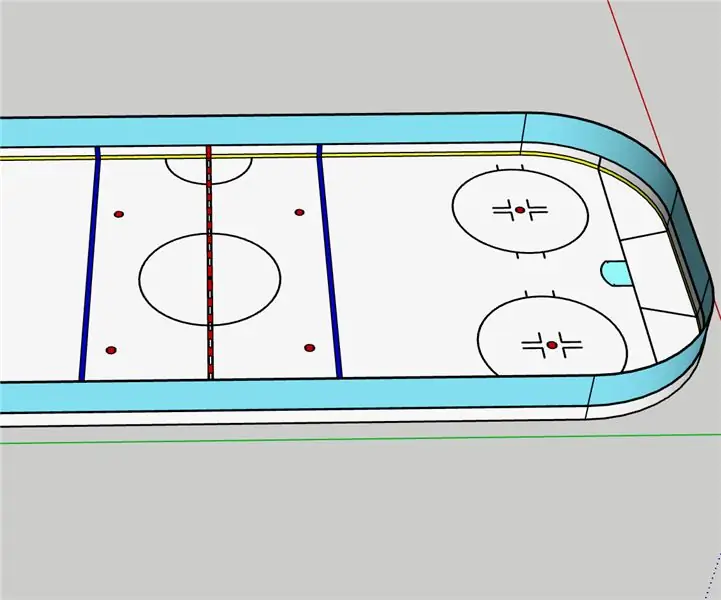
SketchUp-da reglamentli xokkey maydonchasini qurish: Men buni to'ldirish uchun SketchUp-ning bepul veb-versiyasidan foydalanganman. "Qizil chiziq" kabi atamalar bilan tanishishga harakat qiling. yoki "yarim devor"; chunki men ularni nimani anglatishini tushuntirmasdan ishlataman Barcha o'lchovlar rasmiy NHLdan olingan
UChip - 2.4 gigagertsli radio Tx -Rx orqali masofadan boshqarish motorlari va/yoki servolariga oddiy eskiz!: 3 qadam

UChip - Tx -Rx 2,4 gigagertsli radio orqali masofadan boshqarish dvigatellari va/yoki servolariga oddiy eskiz!: Menga RC dunyosi juda yoqadi. RC o'yinchog'idan foydalanish sizga kichik bir qayiq, mashina yoki uchuvchisiz samolyot bo'lishiga qaramay, siz g'ayrioddiy narsani boshqarayotganingizni his qilasiz, lekin o'yinchoqlaringizni moslashtirish va ularni xohlagan narsani qilish oson emas
60 gigagertsli elektr uzatish liniyasi bilan sinxronlashtirilgan Arduino raqamli soati: 8 qadam (rasmlar bilan)

Arduino raqamli soati 60 Gts quvvat liniyasi bilan sinxronlashtiriladi: Arduino -ga asoslangan bu raqamli soat 60 Gts quvvat liniyasi bilan sinxronlashtiriladi. U oddiy va arzon umumiy anodli 4 xonali 7 segmentli displeyga ega, u soat va daqiqalarni ko'rsatadi. U 60 gigagertsli sinus to'lqinlari qachon kirishini aniqlash uchun o'zaro faoliyat detektordan foydalanadi
AC tarmog'idan aniq 1 gigagertsli chastota: 9 qadam
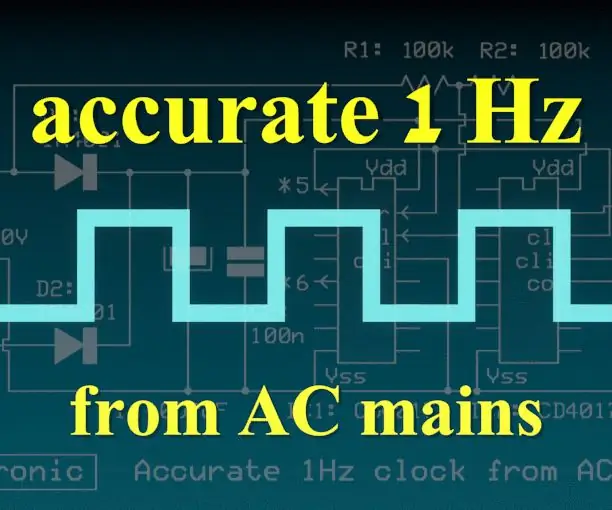
AC tarmog'idan aniq 1 gigagertsli chastota: chiziq chastotasi 50Hz yoki 60Hz mamlakatiga bog'liq. Qisqa vaqt ichida bu chastota kichik tebranishlarga ega, lekin har kuni elektr stantsiyasi tomonidan kompensatsiya qilinadi, natijada ko'plab vaqtli ilovalar uchun aniq chastota manbai paydo bo'ladi
Radioni qanday o'zgartirish yoki o'zgartirish kerak: 8 qadam

Radioingizni qanday yangilash yoki almashtirish kerak: men sizga bu qadamlarni osongina bajarishingizni tushuntiraman, chunki siz radiodan to baland ovozda quloqlaringizni chiqarib yuboradigan radioga o'tishingiz mumkin. 1 -qadam: " radio bosh birligi " Bu muqovalar shunchaki ochiladi
